电脑声音输出异常时应如何处理?
52
2024-06-03
在使用电脑播放音乐、观看电影或玩游戏时,如果发现电脑的声音太小,会影响到我们的听觉体验。本文将介绍一些有效的技巧,帮助你解决电脑声音过小的问题,让你能够享受更好的音乐与影音体验。
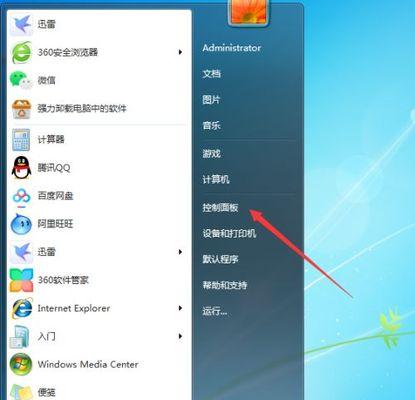
1.调整系统音量
通过调整操作系统的音量设置,可以增加电脑的整体音量。在Windows系统中,点击系统托盘的音量图标,打开音量调节面板,将主音量调至较高的位置。
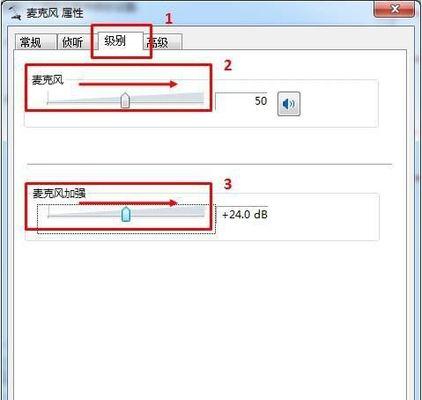
2.调节软件音量
如果发现特定应用程序的声音太小,可以在其内部进行音量调节。在音乐播放器中找到音量设置选项,将其调至满值。
3.检查硬件连接
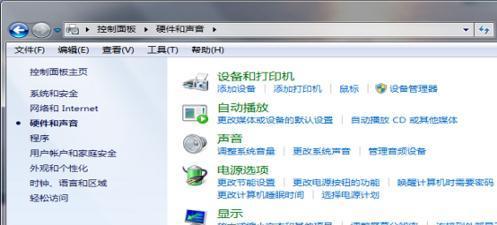
有时候,电脑声音过小可能是由于不正确或松动的硬件连接所导致的。确保扬声器、耳机或外部音箱与电脑正确连接,并且插头没有松动。
4.清洁扬声器或耳机插孔
如果发现电脑声音仍然很小,可能是扬声器或耳机插孔被灰尘或污垢堵塞了。可以使用气罐或棉签轻轻清洁插孔,以保持通畅。
5.检查音频驱动程序
不正确或过时的音频驱动程序可能会导致电脑声音异常低下。在设备管理器中找到音频设备,并更新驱动程序以解决问题。
6.使用音频增强软件
有一些音频增强软件可以帮助增加电脑的音量输出。DFX音效增强器可以为音乐和影片提供更清晰和更强大的声音。
7.调整均衡器设置
通过调整电脑的音频均衡器设置,可以增强特定频率范围的声音。增加低音可以提升低音效果,让音乐更富有层次感。
8.使用外部音箱或耳机
如果电脑内置扬声器的音量仍然不够大,可以考虑连接外部音箱或耳机来增加音量输出。
9.检查电脑音频输出设置
确保电脑的音频输出设置选择了正确的设备。有时候,错误地选择了其他音频设备可能会导致电脑声音过小。
10.使用音频放大器
如果以上方法仍然无法满足需求,可以考虑使用专门的音频放大器来增强电脑的音量。
11.检查多媒体播放器设置
一些多媒体播放器软件如VLC或KMPlayer拥有自己独立的音频设置,确保这些设置没有限制音量输出。
12.更新播放软件
如果你在使用特定播放软件时遇到声音过小的问题,尝试更新软件至最新版本,可能会修复相关问题。
13.调整音效设置
在电脑的音效设置中,可以尝试调整环绕声、增益等参数,以增加音量和音质效果。
14.降低环境噪音
在使用电脑时,降低周围环境的噪音可以使听到的声音更清晰,从而让你感觉电脑的声音更大。
15.咨询专业技术支持
如果尝试了以上方法后仍然无法解决问题,建议向专业的技术支持或售后服务寻求帮助,他们可能能够提供更具体的解决方案。
通过调整系统音量、软件音量,检查硬件连接和音频驱动程序,使用外部设备和软件增强等多种方法,可以有效解决电脑声音过小的问题,提升音乐与影音体验的质量。
版权声明:本文内容由互联网用户自发贡献,该文观点仅代表作者本人。本站仅提供信息存储空间服务,不拥有所有权,不承担相关法律责任。如发现本站有涉嫌抄袭侵权/违法违规的内容, 请发送邮件至 3561739510@qq.com 举报,一经查实,本站将立刻删除。